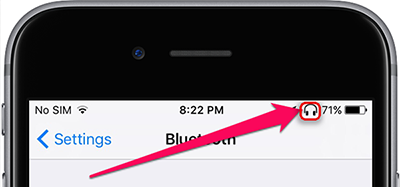- Когда Айфон думает что в нем наушники
- Причины возникновения неполадки
- Как исправить
- Перезагрузка
- Смена наушников
- Чистка разъема
- Подключение беспроводной гарнитуры
- Джейлбрейк
- Почему на iPhone пропал звук и показывает наушники: разбирается Бородач
- Решение
- Нет порта 3,5 мм
- Без наушников нет звука на iPhone — что делать
- Способ 1. Прочистите 3,5-мм разъем
- Способ 2. Прочистите разъем питания
- Способ 3. Положите iPhone в холод на пару минут
- Способ 4. Продуйте 3,5-мм разъем феном
- Способ 5. Многократное подключение зарядного кабеля/наушников
- Способ 6. Подключите Bluetooth-гарнитуру/колонку
- Способ 7. Перезагрузите iPhone с подключенными наушниками
- Айфон пишет что наушники подключены, хотя они отключены
- Причины
- Устранение
- Заключение
Когда Айфон думает что в нем наушники
Смартфоны от Apple известны, как одни из самых надежных. Однако даже с ними иногда возникают проблемы. Достаточно распространенный сбой — отсутствие звука в динамиках. При этом гаджет пишет, что в смартфон вставлены наушники, хотя разъем пуст. Встречается эта проблема в IPhone 5, 6 и прочих, во всех, где есть разъем для подключения проводной гарнитуры. Разберемся в причинах неполадки и как ее устранить.
Причины возникновения неполадки
Причин, по которым IPhone не воспроизводит звук через динамик, может быть много. Для начала разберемся как это работает. Смартфон “знает” о состоянии разъема наушников, измеряя сопротивление цепи. При замыкании контактов внутри разъема телефону становится “понятно”, что подключены наушники и звук нужно выводить через них, а не через динамик. Соответственно, динамик глушится и сигнал направляется в подключенные наушники. Однако возможны и ложные замыкания без подключения устройств, тогда динамик телефона отключен им самим, а звуковое пустое звуковое гнездо.
Приведем наиболее распространенные причины этого:
- Проблема с самим разъемом для подключения наушников на смартфоне.
- Некачественные наушники в совокупности с программным сбоем.
- Программный сбой прямо в момент извлечения штекера.
- Нелицензионное ПО.
Это наиболее частые причины возникновения неполадки. Разберем, как устранить.
Как исправить
Итак, на айфоне пропал звук, пишет, что наушники подключены, что делать в этом случае. Чаще всего, проблему решить можно буквально в течение нескольких минут, следуя приведенным ниже советам.
Перезагрузка
Иногда достаточно просто перезагрузить iPhone с подключенной проводной гарнитурой. Если обычная перезагрузка не помогает, стоит прибегнуть к Hard Reset. Обычно для этого необходимо одновременно зажать две кнопки: Питание и Домой. Держать их необходимо, пока на экране не появиться логотип бренда.
Смена наушников
Если вы использовали недорогие (совсем недорогие) наушники, то проблема, скорее всего, в них. Подключите другое устройство и перезагрузите iPhone. Чтобы не возникало подобных проблем, используйте фирменные оригинальные наушники и гарнитуру.
Чистка разъема
Он сводится к прочистке разъема для подключения наушников (для iPhone 6 это 3.5 мм, для седьмого и старше Lighting). В разъем может просто попасть пыль или он может окислиться при попадании влаги.
Для прочистки можно воспользоваться ватной палочкой, иголкой или зубочисткой. Дополнительно стенки разъемов можно обработать спиртом.
Другой вариант — продуть отверстие. Как вариант можно использовать пылесос. Если не жалко потратить денег, то можно приобрести баллончик со сжатым воздухом, который предназначен для очистки электроники.
Еще один вариант: несколько (возможно до 10-15) раз включите и выключите наушники в телефон. Такая операция также позволит прочистить разъем, ведь штекер наушников плотно входит в отверстие.
Стоит отметить, что техническая поддержка производителя рекомендует именно последний метод, поскольку в этом случае не приходится вставлять в разъем посторонние предметы, а значит, риск повредить внутренности мартфона минимален.
Подключение беспроводной гарнитуры
Подключите в iPhone беспроводную гарнитуру (или любое другое Bluetooth устройство для воспроизведения звука). При этом стоит соблюдать следующую последовательность действий:
- Подключите проводные наушники;
- Создайте пару с Bluetooth устройством и выведите звук на нее;
- Отключите проводные наушники;
- Отключите wire-free устройство.
Можно проверить наличие звука.
Джейлбрейк
Проблема с воспроизведением звука может быть связана с установкой нелицензионного ПО. Если Джейлбрейк устанавливал неопытный пользователь, это часто становится источником проблем. Все твики придется удалить. Если ни один из предложенных способов не помог, придется обратиться в сервисный центр. Возможно, причина неполадки — внутренняя поломка iPhone. Самостоятельно пытаться ее устранить не стоит.
Источник
Почему на iPhone пропал звук и показывает наушники: разбирается Бородач
Всем привет! Сегодня столкнулся с проблемой – резко пропал звук на iPhone. Причем звук пропал достаточно резко. У меня iPhone 6S и часто проблема появляется именно на моделях со стандартным звуковым входом 3,5 мм. При частой эксплуатации вход для наушников забивается пылью и грязью. В результате айфон думает, что вы подключили наушники и пытается выводить звук туда (зачастую вообще у людей звук пропадает и пишет наушники в статусе).
У моделей, в которых уже нет стандартного порта для «ушей» обычно проблема связана с Bluetooth подключением или с программной проблемой. Но можно попробовать аналогично прочистить Lighting-разъем. Если вы уже выполняли стандартные действия типа перезагрузки iPhone, то читаем статью ниже.
Решение
Выключите смартфон. Конечно делать это не обязательно, но на всякий случай лучше это сделать.
Нам понадобится стандартная зубочистка. Если у вас её нет, то можете попробовать спичку или кончик от ватной палочки. Только обязательно снимите саму вату с наконечника, так как она может забиться в порту.
Предварительно можно слегка продуть вход.
Теперь прочищаем вход. Проделывайте круговые движения и старайтесь вытащить всю грязь и пыль оттуда. Если у вас модель без стандартного «ушного» порта, то прочищаем таким образом Lightning-порт (тот куда вы вставляете зарядку) – но делайте это максимально аккуратно.
Как видите внутри я нашел целый слой пуха, грязи и пыли. Видимо долгое ношение его в кармане привело к тому, что там постоянно скапливался пух.
Если у вас нет зубочистки, то можно также использовать иголку или металлическую скрепку. Баяться, что вы что-то сломаете не стоит, но и чистить вход нужно без лишнего фанатизма.
ПРИМЕЧАНИЕ! Еще раз повторяюсь, что использовать ватные палочки стоит без самой ваты, так как оконечник может там застрять. Вытащить его достаточно сложно – я это проверил на своем опыте.
После этого включаем телефон и проверяем звук. Если на iPhone все равно нет звука, то пробуем другие варианты.
Нет порта 3,5 мм
Одно дело, если звук пропал и показывает наушники, но если разъема для наушников совсем нет, а звук так и не хочет появляться? В первую очередь смахните пальцем снизу-вверх на главном экране, чтобы вызвать дополнительное вспомогательное меню. Проверьте чтобы был выключен режим в самолёте. Также смотрите чтобы был деактивирован режим «Не беспокоить» (имеет значок месяца). Проверьте чтобы звук был не на нуле.
Перейдите в «Настройки» – найдите там раздел «Звуки».
Тут также посмотрите, чтобы бегунок уровня громкости был не на дне. На всякий случай переведите его в максимальное положение.
Если это не поможет или у вас было нормально, то проверьте, чтобы вы не были подключены к беспроводной гарнитуре или наушникам. Зайдите в «Bluetooth» раздел и выключите его.
В «Настройках» перейдите в «Основные» и в самом низу откройте раздел «Сброс».
Нажимаем «Сбросить все настройки» – переживать, что что-то сотрется не стоит, так как при этом сбросятся конфигурации установленных приложений. Все останется на месте и делать резервную копию не нужно.
Вроде бы все! Если все равно вам не удалось решить проблему, то значит поломка лежит глубже и нужно нести смартфон специалисту. Пишите в комментариях свои решения, если вы их найдете.
Источник
Без наушников нет звука на iPhone — что делать
Решить проблему легко.
Существует множество причин, по которым iPhone может «зависнуть» в режиме гарнитуры и перестать воспроизводить звуки с внешнего динамика. В большинстве случаев виновато попадание грязи или влаги в 3,5-мм разъем, но бывает и так, что имеет место программная ошибка. В этой инструкции мы разобрали все наиболее действенные способы решения данной проблемы, вне зависимости от того, из-за чего она произошла.
Примечание: способы решения проблемы расположены в порядке их действенности. Переходите от первого способа к последнему и один из них обязательно поможет.
Способ 1. Прочистите 3,5-мм разъем
Чаще всего причиной того, что iPhone заблокирован в режиме гарнитуры является попавшая в 3,5-мм разъем пыль или грязь. Решение в данном случае — простейшая прочистка разъема любым тонким предметом, например, иголкой или зубочисткой.
Определенной методики прочистки нет. В течение 10-15 секунд тщательно поводите иголкой/зубочисткой по кругу внутри 3,5-мм разъема, а затем продуйте его. Если результата не последовало, помочь может прочистка 3,5-мм разъема ватной палочкой, смоченной в спирте. Кроме этого, стоит попытаться прочистить разъем при помощи свернутой салфетки.
Способ 2. Прочистите разъем питания
Аналогичная чистка разъема питания так же может стать решением проблемы. Методика прежняя — ватная палочка/иголка/зубочистка смачивается в спирте и с ее помощью очищается разъем питания, будь это старый 30-пиновый разъем, либо же Lighting. Учитывайте, что протирать разъем необходимо тщательно.
Способ 3. Положите iPhone в холод на пару минут
Данный совет звучит как какая-то злая шутка, учитывая как негативно холод влияет на iPhone, но способ действительно работает, что подтверждают многочисленные отзывы. Застрявший в режиме гарнитуры iPhone необходимо положить на 2-3 минуты (не больше) в холодное место. Зимой в этом случае подойдет балкон или просто выход на улицу, в теплое время года — холодильник.
Примечание: если вы по-прежнему считаете данный совет несерьезным, рекомендуем почитать отзывы от пользователей, которым помог метод на нашем форуме или прямо в комментариях под этой инструкцией.
Способ 4. Продуйте 3,5-мм разъем феном
Помочь справиться с проблемой может продувка 3,5-мм разъема феном. Как и в случае с предыдущими случаями, определенной методики продувки нет. Единственное, что нужно помнить — длительная продувка горячим воздухом может быть неблагоприятна для аккумулятора iPhone.
Способ 5. Многократное подключение зарядного кабеля/наушников
Еще один способ, основанный на очистке зарядного разъема и аудиовыхода. Даже иголка не в состоянии добраться до труднодоступных мест разъемов, а вот коннекторы заполняют собой весь разъем, как итог — происходит максимальная очистка. Принцип действия крайне прост: выполните принудительную перезагрузку iPhone, а после около 10-15 раз подключите зарядный кабель и наушники в соответствующие разъемы.
Способ 6. Подключите Bluetooth-гарнитуру/колонку
Случается и так, что iPhone зависает в режиме гарнитуры из-за программной ошибки. Обычно они происходят после установки новой версии iOS. В таком случае выручает подключение беспроводной гарнитуры или колонки и последующее отключение наушников. Принцип действий следующий:
Шаг 1. Подключите наушники к iPhone.
Шаг 2. Подключите Bluetooth-гарнитуру/колонку к iPhone для того, чтобы вывести звук на нее.
Шаг 3. Отключите наушники.
Шаг 4. Отключите беспроводное устройство.
Сразу после этого можно проверять вернулся ли звук в динамик вашего iPhone.
Способ 7. Перезагрузите iPhone с подключенными наушниками
Также программную проблему может устранить принудительная перезагрузка iPhone со вставленными в 3,5-мм разъем наушниками. Для выполнения «жесткой» перезагрузки необходимо зажать кнопки Домой и Питание и удерживать их до тех пор, пока на экране не появится логотип Apple.
Еще может помочь:
- Резкое выдергивание штекера наушников из гнезда.
- Высасывание грязи из гнезда при помощи пылесоса (отзывы о способе).
В том случае, если ни один из перечисленных выше способов не помог, речь идет о серьезной поломке и исправить проблему смогут лишь в сервисном центре.
Источник
Айфон пишет что наушники подключены, хотя они отключены
Распознавание наушников смартфоном тогда, когда они не подключены – это довольно частая проблема, решения которой вы узнаете из этой краткой справки. К сожалению, иконка с наушниками показывается не просто так. Весь звук «проигрывается» через мнимые наушники, в том числе входящие звонки, поступающие без звука, а разговор собеседника в трубке можно услышать только после активации «громкоговорителя».
Содержание:
Причины
Пыль и влага – вот две основные причины поломки. Влага, которая попала в разъем для наушников или питания, могла не спеша окислять контакты, создав эффект замыкания и активировав функцию подключения наушников.
Тоже самое с пылью – плотно набившись в разъеме, она замыкает контакт, имитируя подключение девайса.
Начиная с iPhone 7, смартфоны обзавелись таким показателем, как влагозащита, и постепенно данный вопрос стал сводится на нет. Но ничего исключать даже в этом случае нельзя.
Вспомните, насколько бережно вы эксплуатируете ваш iPhone? Не было случаем ситуаций, когда:
- Он попал вместе с вами под дождь.
- Упал в снег.
- Побывал вместо вас в парилке.
- Пробыл в вашем кармане, пока вы рассекали на багги по песчаным дюнам (шутка, или нет?).
В любом случае, запасайтесь инструментом и устраняйте неприятность в домашних условиях.
Устранение
Что делать если айфон пишет, что наушники подключены хотя они отключены? Перезагрузить устройство. Затем взять зубочистку, намотать ватку, обмокнуть в спирт и приступить к реанимированную разъема для наушников/зарядного:
- Просто смочите ватку спиртом и легкими движениями, неспеша, извлекайте всю инородную субстанцию из портов.
- После, перезагрузите iPhone и проверяйте на работоспособность без наушников и с ними.
Если тщательная очистка не принесла плодотворных результатов, отправляйтесь в сервисный центр. Возможно ваш случай серьёзнее, чем могло показаться на первый взгляд.
Заключение
В 95% случаях, iPhone активирует функцию подключенных наушников, когда они отключены, при загрязнении разъема. В редких ситуациях не исключен программный сбой, который лечиться сбросом настроек до заводских. В остальных – очистка портов ваткой и спиртом.
Источник